Transition vers la version 7
VTS Editor 7.0 apporte quelques changements ergonomiques dans la manière de concevoir une Expérience, pensés pour offrir aux concepteurs une expérience de création plus confortable et plus efficace.
L'objectif de cette section est de présenter les principaux changements pour faciliter la transition depuis une version antérieure : version 6.6 ou inférieure.
Changements de noms
| Ancien terme (jusqu'à la version 6.6) |
Nouveau terme (à partir de la version 7.0) |
| Inventaire (point de vue concepteur) | Ressources |
| Inventaire (point de vue apprenant) | Mes ressources |
| Bloc "Animation" | Bloc "Animation personnage" |
| Bloc "URL" | Bloc "Ouvrir page web" |
| Bloc "Choix des médias" | Bloc "Média dans le décor" |
| Bloc "Clic média" | Bloc "Interaction décor" |
| Bloc "Ouvrir inventaire" | Bloc "Ouvrir ressource" |
| Bloc "Modifier inventaire" | Bloc "Modifier ressources" |
Apparence
La configuration de la police d'écriture et des couleurs du projet ne se fait plus au premier niveau, là où les scénarios étaient créés. Elle se fait maintenant depuis la page Apparence, accessible en permanence dans la barre supérieure.
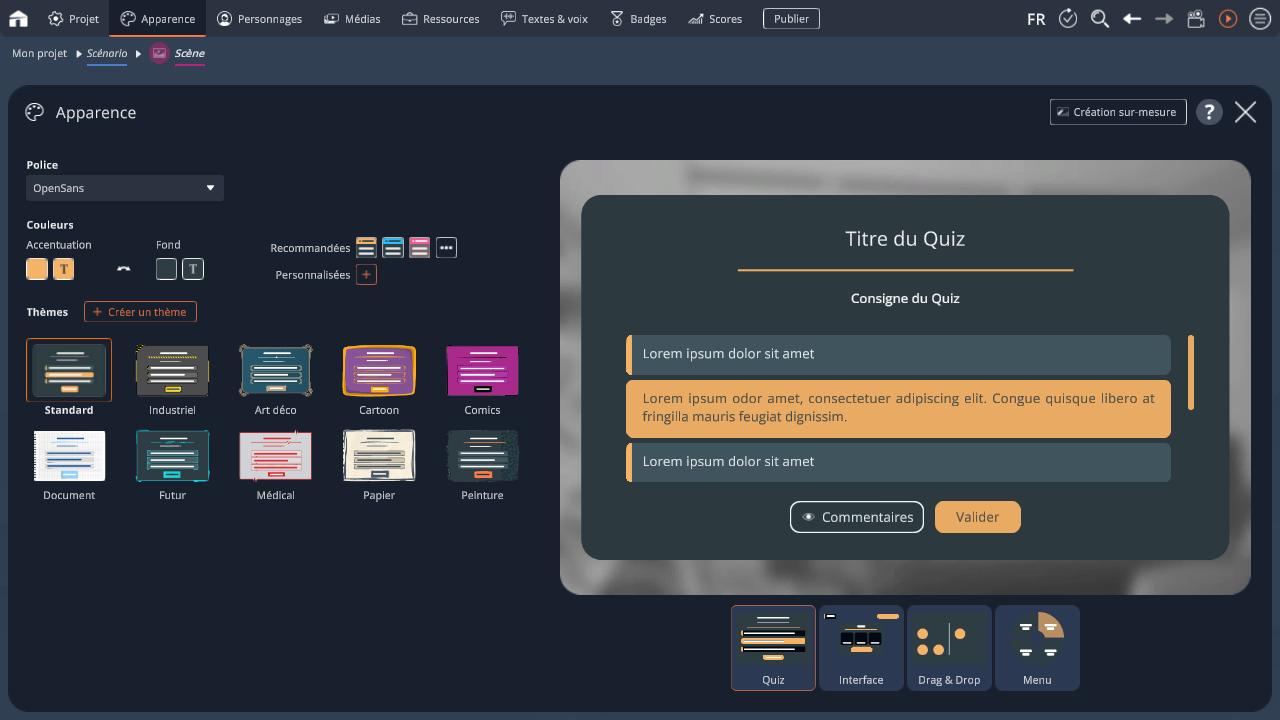
Cette page permet aussi de sélectionner un thème d'affichage global pour tout le projet, différent du thème par défaut. Pour toutes les informations relatives à cette page Apparence, voir la documentation dédiée.
Entrées et sorties des blocs Scène
Pour une nouvelle installation de VTS Editor, les blocs Scènes n'affichent maintenant plus leurs boutons (+) pour ajouter des entrées et sorties.

Il est possible d'accéder à nouveau à ces boutons en sélectionnant un bloc Scène, et en cliquant sur le bouton situé à gauche du bouton de suppression dans la barre d'outils.

Une fois affichés, ces boutons peuvent être masqués à nouveau dans Menu > Configuration de VTS Editor > mettre à OFF l'option Ajout d'entrées/sorties sur les blocs Scène.
Paramètres des blocs
Cette refonte a un impact tout particulier dans les paramètres des blocs. Les options essentielles restent au premier niveau et les autres sont déplacées dans le panneau configuration avancée sur la droite. Voici par exemple la fenêtre de configuration du bloc Quiz :
| Version 6.6 et inférieures | Version 7.0 et supérieures |
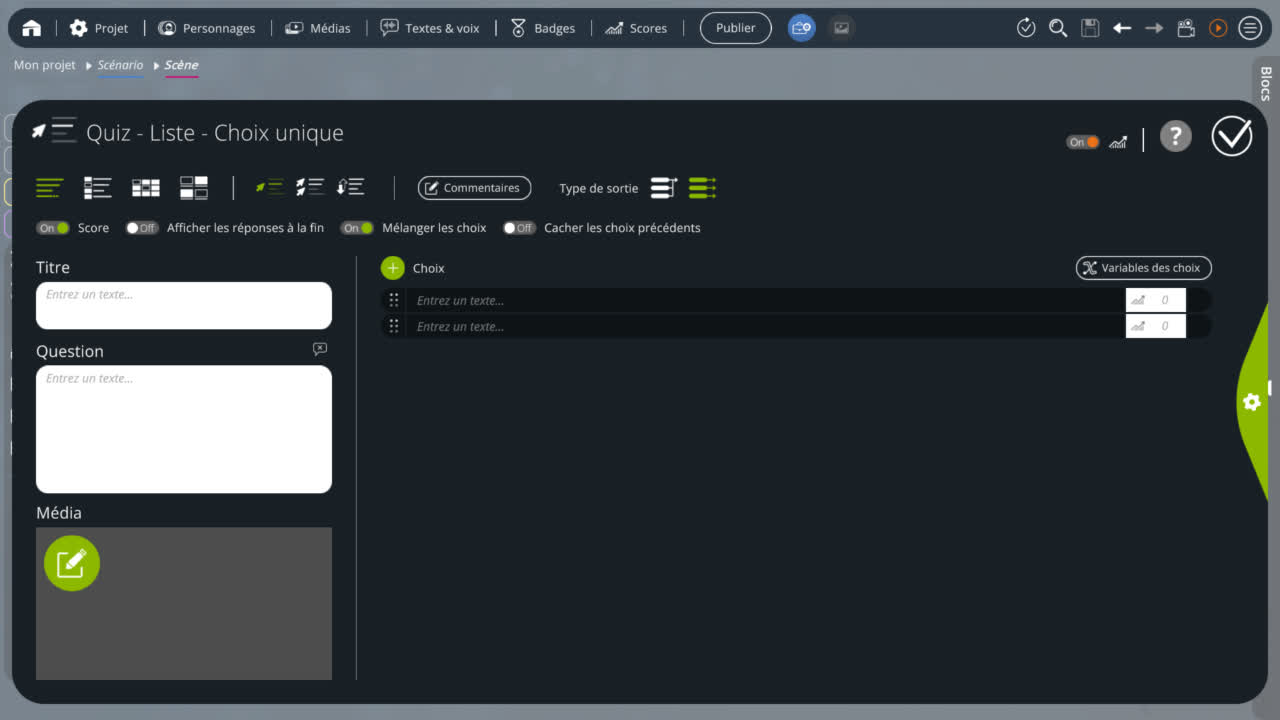 |
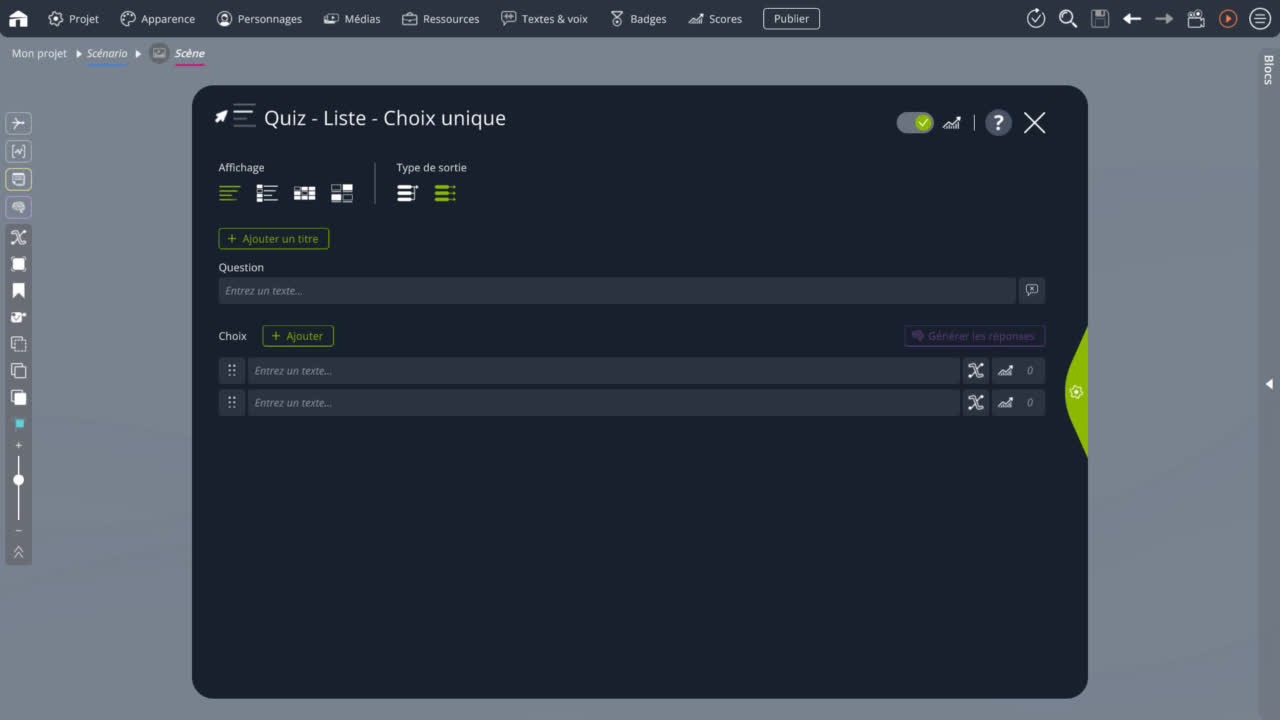 |
Paramètres spécifiques à un scénario
Les paramètres spécifiques au scénario (et non au projet) ont été déplacés dans les paramètres généraux du projet : options d'affichage du score, affichage du temps, limite de temps, etc.
- Si le projet ne contient qu'un seul scénario, ces paramètres sont affichés de manière standard, comme s'il s'agissait de paramètres du projet comme les autres.
- Si le projet contient 2 scénarios ou plus, alors ces paramètres sont indiqués comme étant spécifiques au scénario en cours d'édition.
Ce changement permet de simplifier la navigation dans VTS Editor, pour le cas le plus général d'un projet ne contenant qu'un seul scénario.
| Projet contenant un seul scénario | Projet contenant plusieurs scénarios |
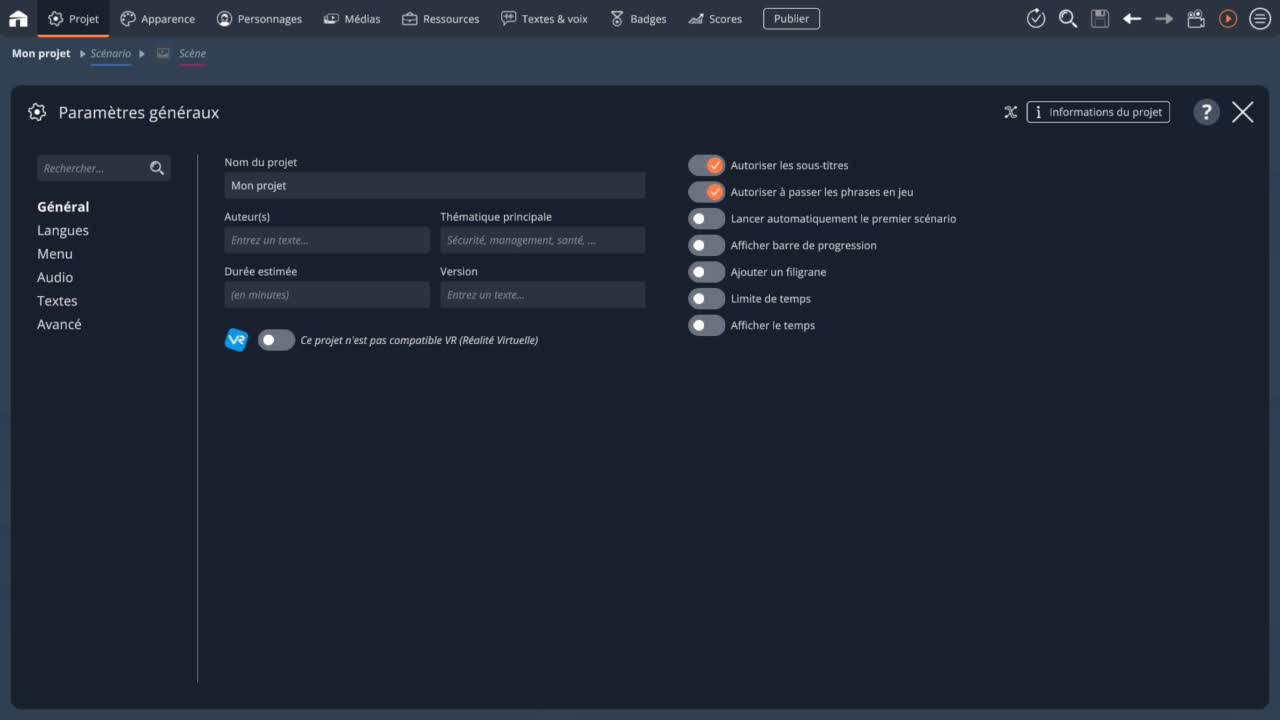 |
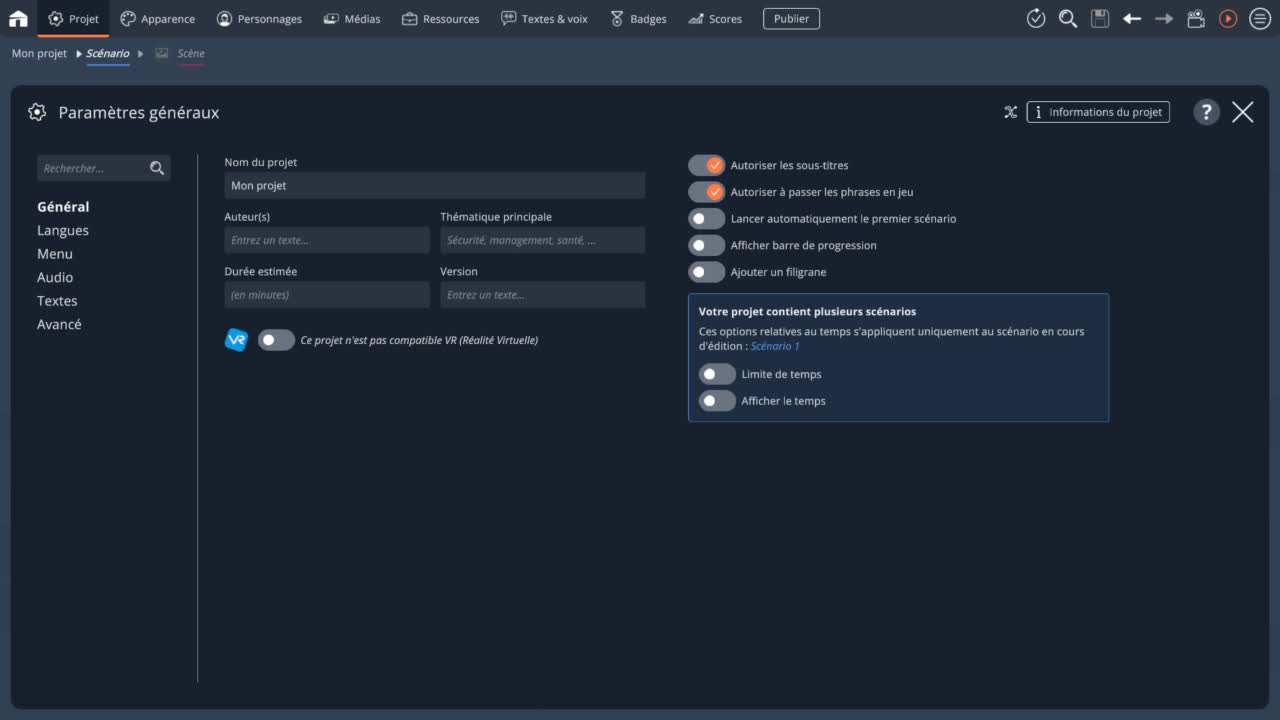 |
De manière similaire, la configuration de l'Inventaire (maintenant appelé Ressources) a été déplacée dans la page Ressources, accessible directement dans la barre supérieure. Si le projet contient plusieurs scénarios, cette page édite l'inventaire du scénario en cours d'édition, et cela est rappelé explicitement dans la page.
| Projet contenant un seul scénario | Projet contenant plusieurs scénarios |
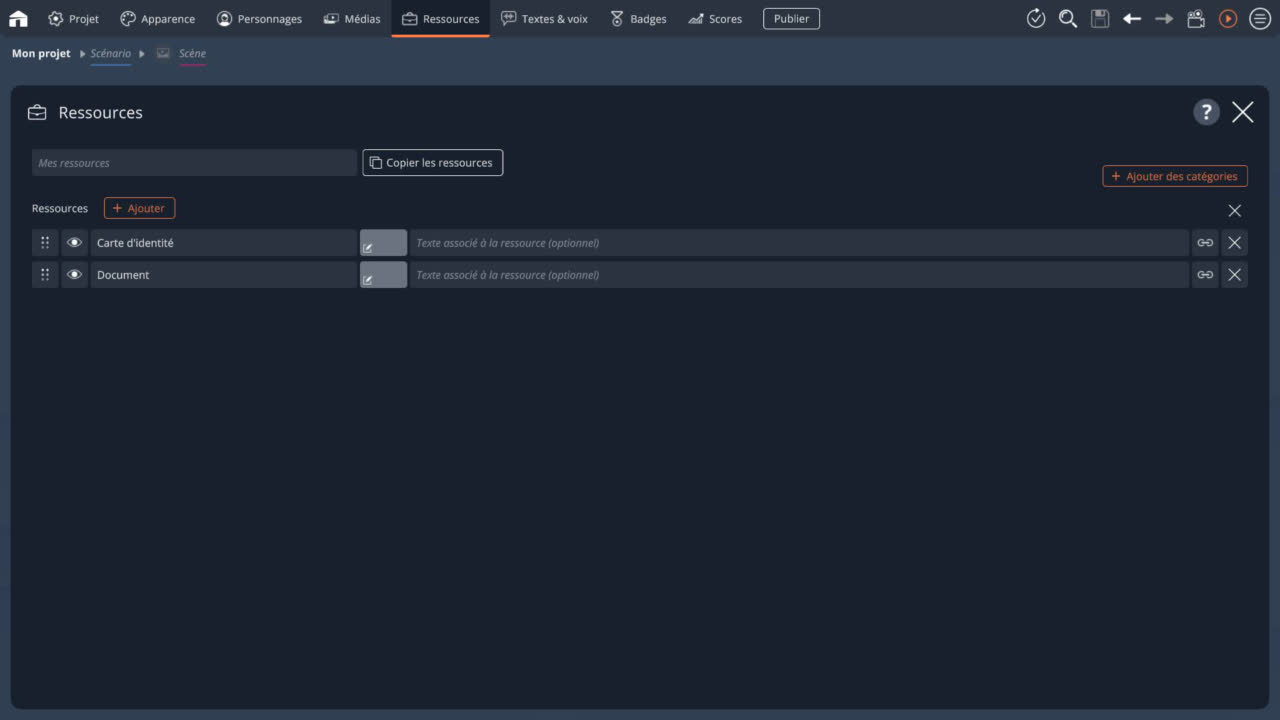 |
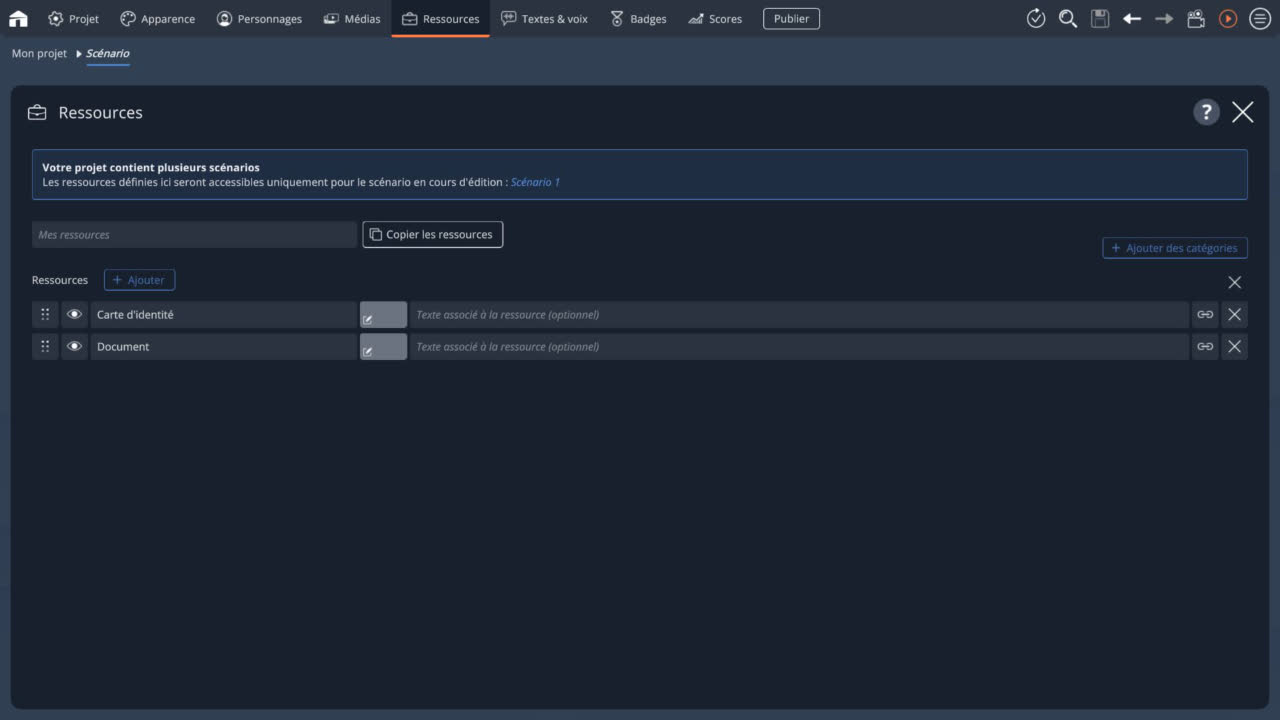 |
Choix des personnages
L'affichage par défaut de la page des personnages a été repensé pour regrouper toutes les variations de chaque personnage en un seul bouton affichant le visage du personnage.
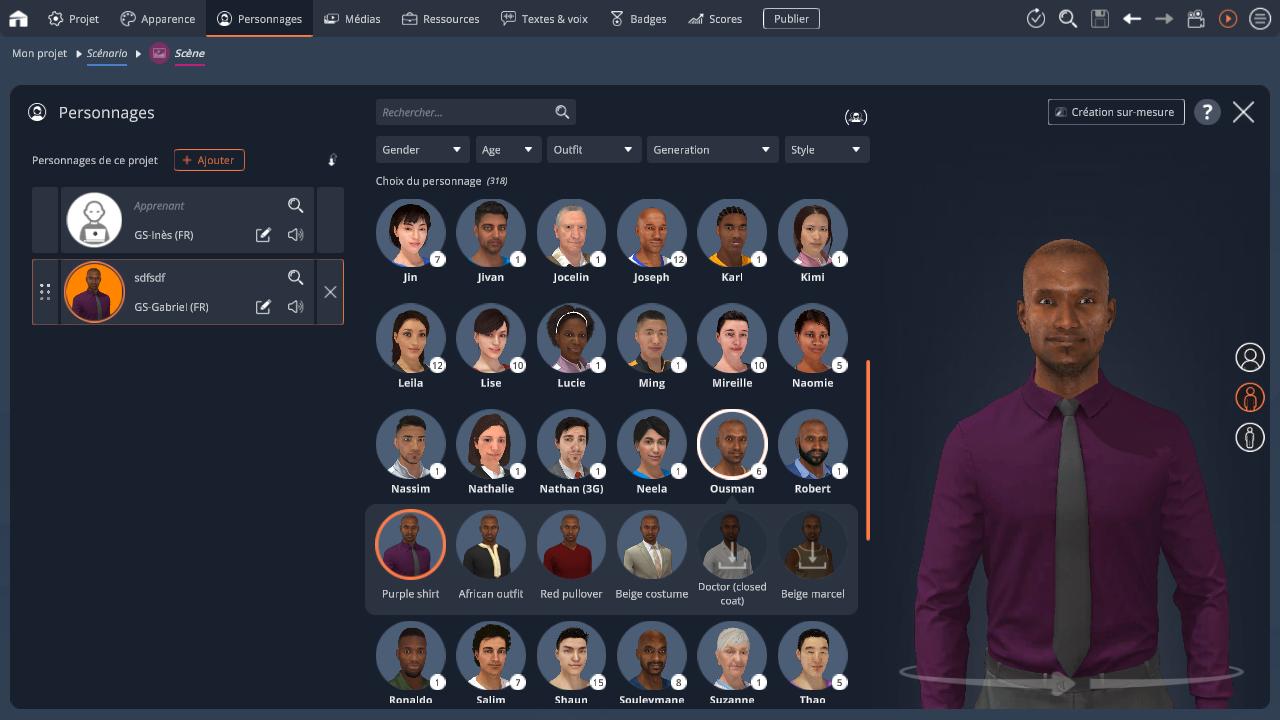
Vous pouvez alterner entre cette vue et l'ancienne vue (affichant toutes les variations au premier niveau) en cliquant sur le bouton suivant en haut à droite de la liste :

Accès à l'édition de la scène en cours
La barre supérieure contenait auparavant un bouton rose permettant d'ouvrir la page d'édition de la scène en cours. Ce bouton rose a été déplacé dans le fil d'Ariane, à côté du nom de la scène.
Version 6.6 et inférieures
À partir de la version 7.0
Textes des boutons Valider et Continuer
Dans les blocs Quiz et Drag&Drop, il était auparavant possible de modifier le texte affiché dans les boutons Valider et Continuer. Ces deux paramètres ne sont maintenant plus disponibles dans chaque bloc. Ils sont maintenant présents de manière globale pour tout le projet dans les paramètres généraux du projet.
Les projets dont les blocs Quiz contenaient des textes personnalisés pour l'un de ces boutons sont automatiquement convertis pour que ces textes soient placés dans les paramètres généraux.
Refonte de l'interface du côté apprenant
L'interface en jeu du côté de l'apprenant a été repensée, avec deux modifications principales :
- Les ressources mises à disposition de l'apprenant (anciennement "l'inventaire") sont directement accessibles via un bouton au premier niveau de l'interface, en haut à droite à côté du score et du temps.
- Si le module contient des badges, ceux-ci sont maintenant uniquement accessibles dans le menu pause. Il n'y a plus de bouton accessible au premier niveau pour ouvrir la fenêtre des badges.
Le nouveau graphe VTStack #38 "Présentation de l'interface v7.0" peut être utilisé pour présenter cette interface de manière simple et dynamique.
Toutes les nouveautés
Au delà de ces changements dans l'utilisation, Virtual Traning Suite 7.0 apporte un grand nombre de nouveautés et améliorations. En voici la liste exhaustive :
- ${ child.title }

